DNS缓存信息太多怎么办 Win10系统怎么清除DNS缓存?
DNS是因特网上作为域名和IP地址相互映射的一个分布式数据库,能够使用户更方便的访问互联网,而不用去记住能够被机器直接读取的IP数串。是我们上网的一个重要依据。有时个别网站无法打开就是因为DNS的缓存信息太多,这时我们就需要将其清理下。那在Win10预览版系统里我们具体该怎么操作呢?下面就让小编给大家介绍下。
查看DNS信息:
1、首先使用【Win】+【R】组合快捷键打开运行对话框。
2、打开运行命令框之后,在打开后面键入【cmd】命令,然后按回车键或者点击“确定”打开。
3、打开cmd命令框之后,大家可以先运行【ipconfig /displaydns】命令(键入完成,按回车键运行)查看本机已经缓存的DNS信息,如下图所示。
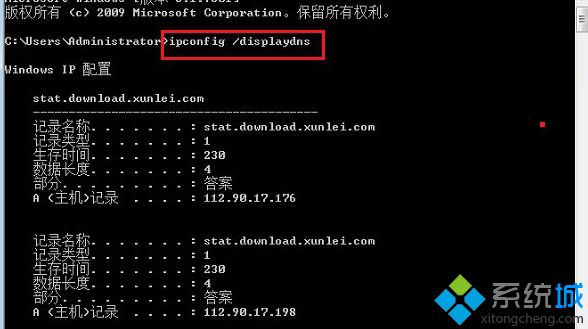
清除DNS缓存:
方法一:
1、如果需刷新清除本地DNS缓存,可以输入刷新缓存命名:ipconfig /flushdns (键入完成,按回车键运行),之后就可以看到“成功刷新DNS解析缓存”提示,如下图所示。
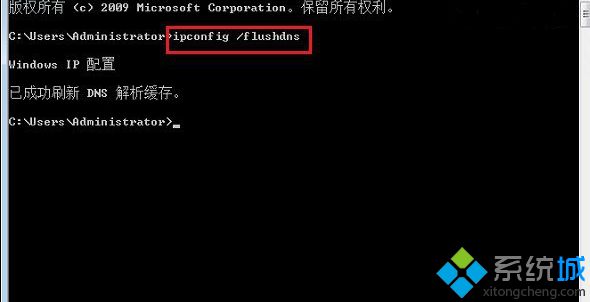
2、刷新DNS缓存之后,再运行【ipconfig /displaydns】查看缓存命令,之后就可以看到“无法显示DNS缓存解析”的提示,至此我们就完成了DNS缓存的清除了。
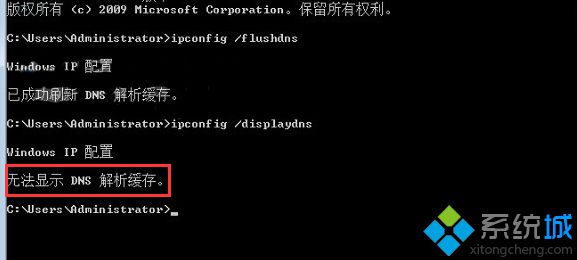
方法二:
进入电脑设备管理器,然后禁用网卡,之后再启用就可以了,如下图所示。

通过这两种方法,我们就可以清除本地DNS缓存了。当然啦,如果友友们还有更为简便的方法,欢迎与小编留言互动哦。更多精彩内容欢迎继续关注系统城www.xitongcheng.com!
相关教程:重建win8系统图标缓存歌曲的缓存怎么提取酷我试听缓存怎样释放手机缓存ios怎么清理应用缓存我告诉你msdn版权声明:以上内容作者已申请原创保护,未经允许不得转载,侵权必究!授权事宜、对本内容有异议或投诉,敬请联系网站管理员,我们将尽快回复您,谢谢合作!










